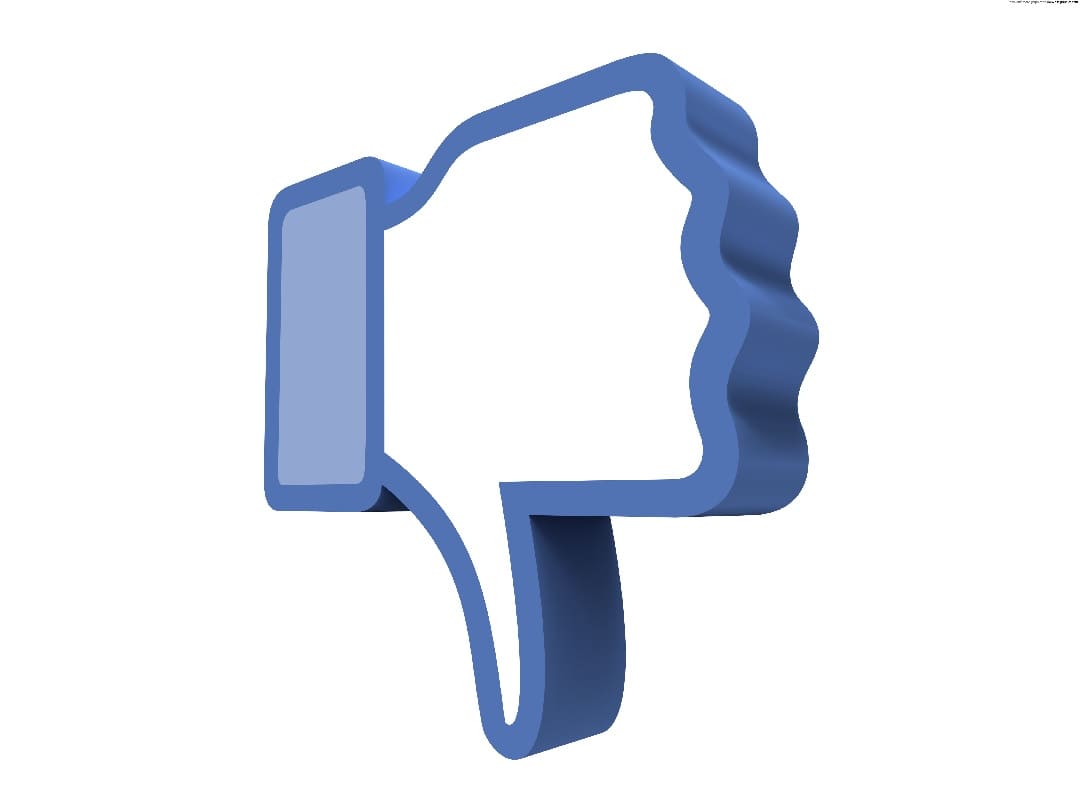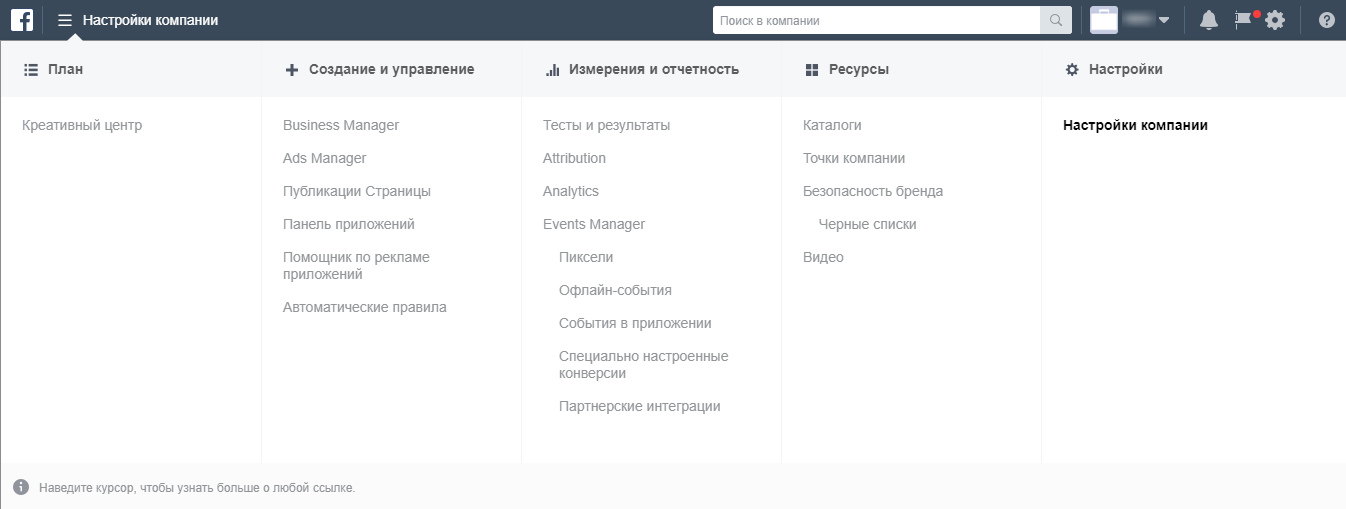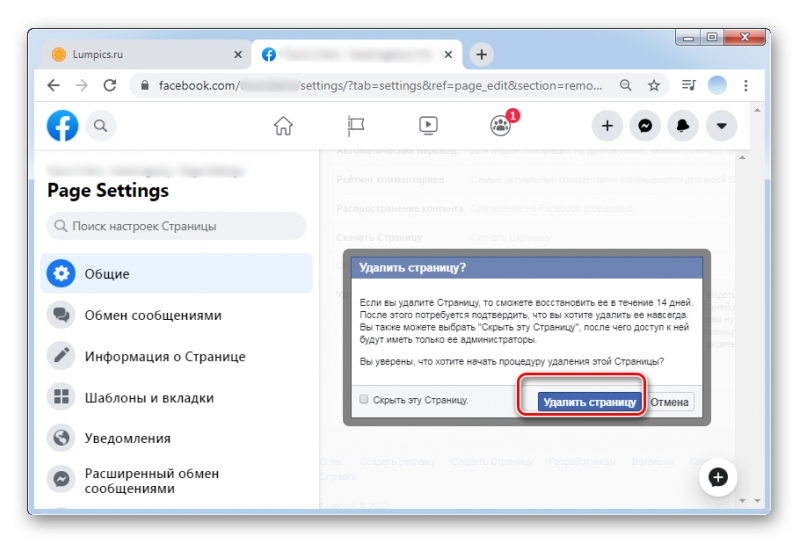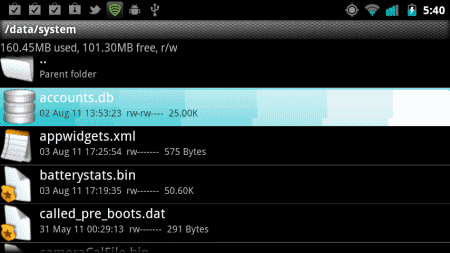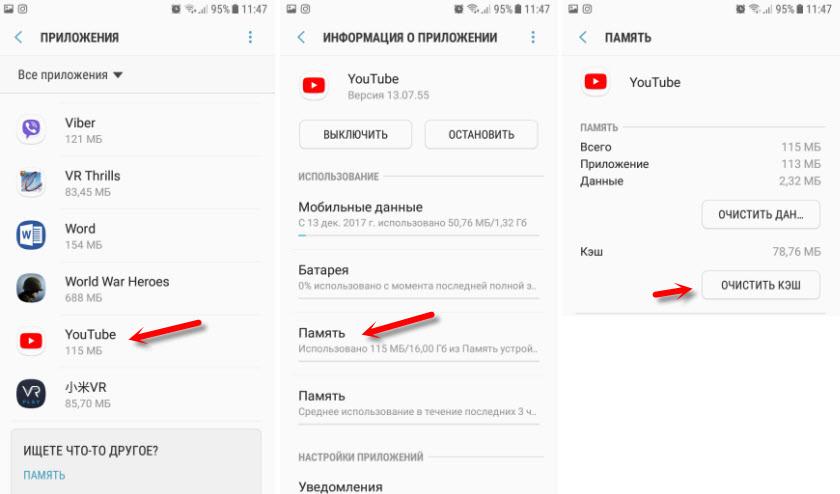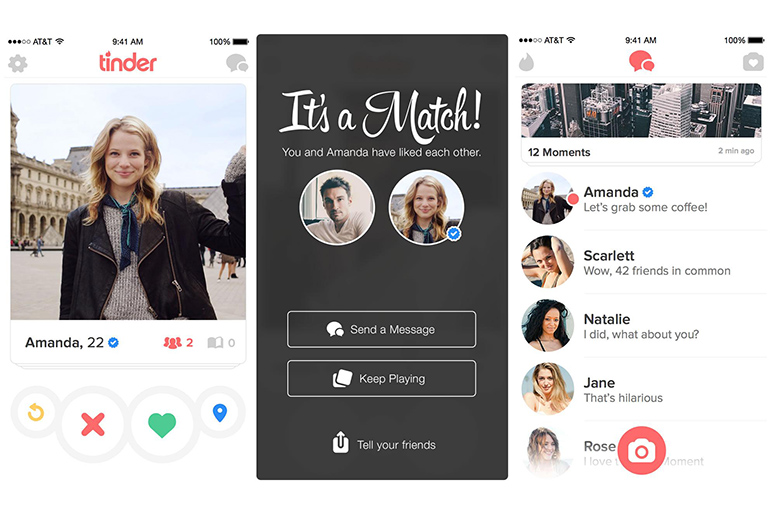Как удалить аккаунт фейсбук
Содержание:
- Удаляем рекламный аккаунт в Facebook — инструкция
- Почему заблокировали аккаунт
- Как удалить аккаунт навсегда
- Как удалить аккаунт в «Фейсбук»
- Удаление заблокированного аккаунта
- Удаляем страницу
- Почему заблокировали аккаунт “Фейсбук”
- Деактивация страницы Facebook
- Инструкция по восстановлению рекламного аккаунта в “Фейсбук”
- Как удалить отключенный аккаунт Facebook
- Как полностью удалить свою страницу в Фейсбуке?
- Что значит убрать из друзей на Facebook и как это сделать?
- Как привязать инстаграм к фейсбуку через компьютер?
- Почему мы блокируем аккаунты
- Злоупотребление промокодами
- Отзыв платежа
- Подозрительная деятельность, связанная с платежами
- Неоплаченные расходы
- Как отвязать номер телефона от заблокированной страницы
Удаляем рекламный аккаунт в Facebook — инструкция
Есть четыре способа, как удалить рекламный аккаунт в «Фейсбук». Все зависит от того, что именно вы хотите сделать — частично или полностью отключить возможность давать рекламу либо вообще убрать профиль из социальной сети.
Удаляем личный рекламный кабинет
Если настраивали рекламу с личного аккаунта, этот способ для вас. Сначала зайдите в Ads Manager. Проверьте, чтобы в верхнем правом углу отображалось имя, указанное в вашем личном профиле.

Потом зайдите в настройки — нажмите на шестеренку в этом же углу.

Перед вами откроется окно с настройками. Можно будет увидеть ID рекламного кабинета, часовой пояс, валюту и другие характеристики.

Прокрутите страницу до конца и найдите внизу ссылку «Деактивировать рекламный аккаунт». Нажмите на нее.
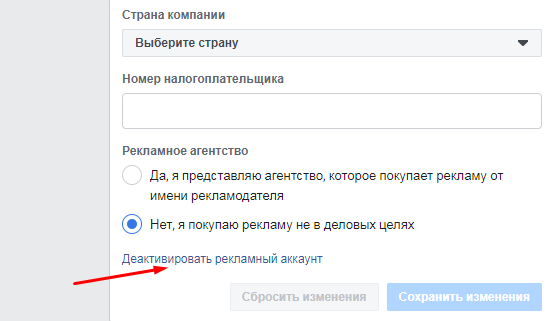
Перед вами откроется всплывающее окно, в котором нужно будет выбрать причину деактивации из предложенных или написать свою. Там же размещена информация о том, что задолженность спишут с карты в течение 2 дней. Просто укажите причину и нажмите на «Деактивировать рекламный аккаунт».
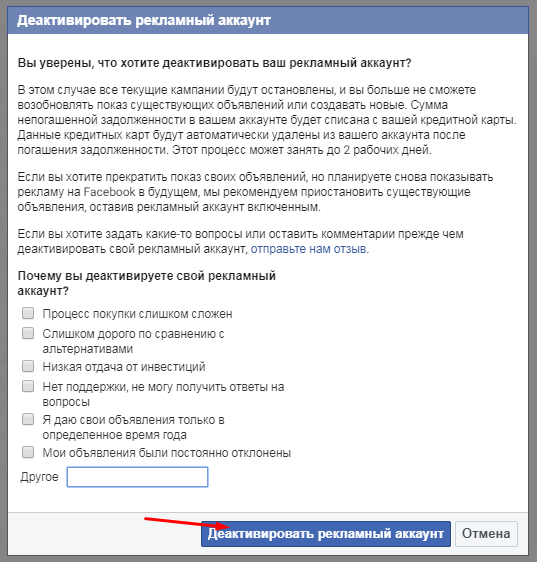
В течение двух-трех дней ваш рекламный кабинет деактивируют. Показ объявлений приостановят, а данные карт автоматически удалят. Возобновить рекламные кампании не получится.
Удаляем рекламный кабинет в бизнес менеджере
Если вы используете «Бизнес менеджер» от Facebook и запускаете рекламные кампании от имени бизнеса, схема немного другая. Нужно сначала зайти в менеджер. На главной странице вам покажут основные данные. Они не нужны. Зайдите в настройки: нажмите на шестеренку в верхнем правом углу.

Перед вами откроется окно с большим количеством настроек. Выберите «Рекламные аккаунты» в плашке сбоку слева.

Вы увидите все прикрепленные к менеджеру рекламные кабинеты. Чтобы удалить нужный, сначала нажмите на него в списке, а потом на три точки на верхней плашке и на «Отключить».

Перед вами откроется всплывающее окно со стандартным предупреждением. Если вы еще не передумали, нажмите на «Деактивировать рекламный аккаунт».
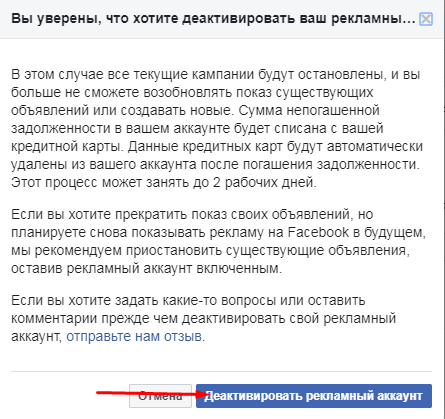
Информация о том, что аккаунт скоро деактивируют, появится в бизнес менеджере. Там же можно отменить деактивацию, если сделали ее по ошибке.

Чаще всего удаление рекламного аккаунта в Facebook занимает стандартные 2–3 дня, в некоторых случаях — до недели.
Удаляем бизнес менеджер
Этот способ подходит, если вы хотите безвозвратно удалить все. Но есть нюанс. Удалить бизнес-менеджер нельзя, если в нем используются приложения, остались рекламные аккаунты или люди, которые могут управлять контентом. Сначала нужно удалить все это.
Потом также зайдите в сам менеджер и перейдите в настройки. Но выберите не «Рекламные аккаунты», а прокрутите боковую плашку до конца и нажмите на «Информация о компании».

Вам покажут все данные компании. Сразу же будет видна кнопка «Безвозвратно удалить компанию». Нажмите на нее.

Если все нормально, начнется процесс деактивации. Вы потеряете все, что так или иначе было связано с этой компанией: страницы, публикации, контент.
Если что-то пойдет не так, вы увидите уведомление о том, что удаление невозможно.
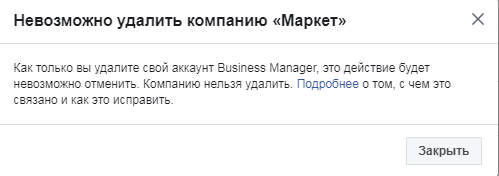
Чаще всего такое сообщение связано с тем, что пользователи не удаляют рекламные кабинеты, сотрудников или приложения. Без этого деактивация не пройдет.
Удаляем аккаунт
Если нужно удалить рекламный кабинет на личном аккаунте, просто деактивируйте его. Для этого зайдите в свой профиль на Facebook, нажмите на галочку в верхнем правом углу экрана, а потом — на пункт «Настройки».

В открывшемся окне выберите «Ваша информация на Facebook».

Там можно будет скачать всю информацию с вашего профиля перед тем, как удалить его. Или деактивировать либо безвозвратно удалить аккаунт. Для этого нажмите на последний пункт открывшегося меню.

Когда нажмете на «Посмотреть», перед вами появится окно с правом выбора. Можно отключить аккаунт временно, а потом снова активировать его, или удалить его насовсем. В последнем случае восстановить данные не получится.
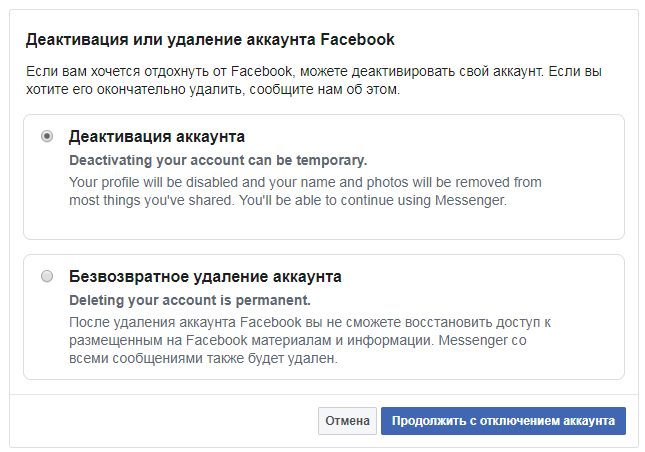
Все рекламные кабинеты, связанные с вашим личным аккаунтом, будут удалены. Деактивация займет примерно месяц — это время Facebook дает для раздумий.
Почему заблокировали аккаунт
Правила пользования Фейсбуком есть в открытом
доступе, и каждый пользователь должен неуклонно следовать им, чтобы не быть
забаненым. Причин нарушений с вашей стороны может быть несколько:
- Вы завели не один, а несколько личных
профилей; - Вы использовали не личное фото, а взятое из
Интернета, к примеру, какого-то актера или животного; - Вы чаще, чем раз в месяц, меняете личные
данные в профиле, что вызывает подозрения; - Вы добавляете больше 15-20 друзей в день.
Порог – 5 тысяч; - Вы занимаетесь спамом, рассылая одни и те же
письма друзьям; - Вы вступаете более чем в 10 групп ежедневно;
- Вы рассылаете сообщения с оскорблениями.
Обидевшись, пользователь может пожаловаться на вас, и Facebook ответит банном; - Вы распространяете материалы сексуального характера;
- Вы выставляете слишком много рекламы;
- Вы оплачиваете рекламу с чужой карты.
Возможно, вы ничего не нарушали, но
злоумышленники взломали страничку и от вашего имени делали нежелательные
рассылки. Никто из работников соцсети не станет разбираться в этом, и ваш
аккаунт просто заблокируют без каких-либо объяснений.
Почему блокируют новую страницу
Если вашу страничку блокируют сразу после
регистрации, возможно, на вашем компьютере установлено вредоносное программное
обеспечение, похищающее пароли или рассылающее спам. Вы можете быть не в курсе,
но вас сразу забанят, так что первым делом следует погонять вирусы на компе.
Не исключено, что вы сходу нарушаете правила Facebook. Во время регистрации предлагается их прочесть и поставить галочку о
согласии. Большинство принимает условия, не читая, поэтому и возникают проблемы
в дальнейшем.
Следует разобраться, действительно ли аккаунт
заблокирован. Возможно, вы не можете войти на новую страничку, так как забыли
логин или вводите неверный пароль.
Как удалить аккаунт навсегда
Выше вы узнали, что произойдет, если владелец странички удалит её навсегда. Помимо этого, вы узнали, как будет выглядеть ваш профиль после выполнения всех действий по удалению. Теперь разберемся с тем, как удалить аккаунт навсегда с двух видов устройств.
Через телефон
Для начала разберемся, как происходит безвозвратное удаление аккаунта на мобильном устройстве. Делается это следующим образом:
- Открываем официальный софт от интернет платформы Facebook. Переходим в раздел «меню» и спускаемся в самый низ страницы. Там будет пункт со значком в виде шестеренки, щелкайте прямо по нему. После чего, появится новая графа «Настройки». Именно по ней вам и нужно будет нажать.
- Когда откроется страница со всевозможными настройками платформы фейсбук, найдите раздел «Ваша информация на Facebook». После чего, клацните по строчке «Управление аккаунтом».
- Появится список с несколькими пунктами для управления профилем. Нам нужен раздел «Деактивация и удаления», жмите по нему один раз.
- На следующей вкладке вам необходимо будет выбрать вариант «Удаление аккаунта». Ознакомьтесь с описанием к данному пункту, а затем жмите по кнопке «Продолжить с удалением аккаунта».
- Приложение предложит вам ознакомиться с решениями популярных проблем. Если вы увидели в представленном списке вашу проблему, то можете нажать по ней. В том случае, если вы твердо решили безвозвратно удалить свой аккаунт, то кликайте по графе «Перейти к удалению аккаунта».
- Вас переведет на вкладку, где будут детально расписаны моменты, которые произойдут после удаления страницы. На этой вкладке пользователь может скачать информацию, которая сохранена на его аккаунте. Прочитайте каждую запись на этой странице, а затем жмите по разделу «Удалить аккаунт».
- В целях безопасности, вас попросят ввести пароля от вашего профиля. Нужно это для того, чтобы убедиться, что именно вы являетесь владельцем страницы. После написания пароля, щелкайте по графе «Продолжить».
- Заключительный шаг – подтверждение безвозвратного удаления аккаунта. В последний раз прочтите все, что представлено на страничке. Если вас все устраивай, то клацайте один раз по пункту «Удалить аккаунт».
- На этом процесс удаления профиля завершается. Остается лишь подождать 30 дней, и тогда аккаунт будет удален навсегда.
Через компьютер
На персональном компьютере все делается так же, как и в мобильном приложении. Алгоритм по удалению аккаунта в фейсбуке для персонального компьютера следующий:
Откроем соц. сеть в любом браузере на персональном компьютере. Найдем в правом верхнем углу страницы значок в виде стрелки вниз. Вам необходимо будет нажать прямо по этому значку левой кнопкой мыши.
Появится небольшое меню. Щелкаем левой кнопочкой мыши по строчке «Настройки и конфиденциальность». Затем, вновь кликаем мышкой по разделу «Настройки».
Сразу же после этого, вас перенаправит на вкладку с различными настройками интернет площадки Facebook
Обратите своё внимание на левую часть страницы. Там будет список с основными разделами страницы настроек
Нам понадобится графа «Ваша информация на Facebook». Она расположена на третьем строчке сверху. Клацайте по ней ЛКМ.
Когда откроется новая вкладка, спускайтесь в самый низ страницы. Там вы сможете увидеть раздел «Деактивация и удаления». Вам придется нажать левой клавишей мыши по строке «Посмотреть».
Должна открыться страница с соответствующим разделом. Пользователю нужно выбрать вариант «Безвозвратное удаление аккаунта». Когда это будет сделано, щелкайте левой клавишей мышки по пункту «Продолжить с удалением аккаунта».
Вас должно перекинуть на страницу для безвозвратного удаления аккаунта. Прочитайте всю информацию, что представлена на странице. Если вам нужна информация, которая есть на аккаунте в Facebook, то скачать её можно именно в этом разделе. После выполнения необходимых действий, жмите левой кнопкой мышки по разделу «Удалить аккаунт».
Система социальной сети попросит нас ввести пароль от аккаунта. Вписывайте его в представленную строчку, а затем клацайте левой клавишей мыши по графе «продолжить».
Всплывет окошко для подтверждения безвозвратного удаления аккаунта. Ознакомьтесь с той информацией, что будет находиться в окошке. После чего, если вы согласны с описанными условиями, жмите ЛКМ прямо по графе «Удалить аккаунт».
Готово. Представленный выше алгоритм действий поможет пользователю запланировать безвозвратное удаление профиля на интернет площадке фейсбук
Важно понимать, что полное удаление профиля произойдет только через 30 дней.
Как удалить аккаунт в «Фейсбук»
Для удаления учетной записи потребуется полная браузерная версия «Фейсбука». Сделать это с мобильного (с айфона или Android), используя бесплатное официальное приложение, не получится. Но можно провести процедуру со смартфона, если заходить с браузера.
Удалить аккаунт можно с айфона или Android.
Есть 3 основных варианта удаления:
- с ПК;
- с телефона;
- если или нужно иметь дело с заблокированным аккаунтом.
Если пароль утрачен
Если пользователь забыл пароль и логин, перед удалением учетной записи их следует восстановить. Но нужно обязательно иметь доступ к почте или номеру мобильного, что использовались при регистрации.
Порядок действий следующий:
- На странице входа нажать «Forgot Account?».
- В открывшемся окне указать e-mail или номер телефона.
- Получить письмо на почту или код на телефон для восстановления.
После выполнения этих действий указывается новый пароль, который будет использоваться для входа. Если забыт логин, нужно посмотреть на URL в адресной строке, находясь на своей странице. Набор букв и цифр после «facebook.com/» и будет никнеймом. Если логин не устанавливался отдельно, для входа используется адрес электронной почты или номер телефона.
С телефона
С приложения нельзя провести полное удаление, но можно скрыть доступ к информации и провести деактивацию. Такой вариант подойдет, если нужно срочно ограничить доступ к своему профилю. После деактивации при первой возможности можно зайти с компьютера и провести удаление аккаунта.
В приложении можно только деактивировать аккаунт.
Деактивация учетной записи с приложения на мобильном выполняется следующим образом:
- Зайти в приложение.
- Кликнуть на значок в виде трех полосок в углу страницы.
- Выбрать «Settings», затем – «Account settings».
- Кликнуть по «Security».
- Выбрать «Deactivation and Deletion», после чего – «Deactivation».
После этих действий доступ к профилю будет ограничен. Провести полное удаление с мобильного можно, если использовать браузерную версию «Фейсбука». Порядок действий будет таким же, как и с компьютера.
В компьютере
Для удаления аккаунта с ПК выполняются следующие действия:
Это можно провести и через настройки. Нужно выбрать «Настройки аккаунта», затем – «Деактивация и удаление», после чего – «Удаление». «Фейсбук» предложит скачать данные профиля, т.к. после полного удаления они будут недоступны.
После выполнения всех действий дается 14 дней до полной очистки информации. После 2 недель аккаунт полностью удаляется без возможности восстановления.
Удаление заблокированного аккаунта
Удалить заблокированный аккаунт Фейсбук будет непросто. Стандартная процедура удаления и деактивации профиля здесь не поможет, поскольку у пользователя нет к нему доступа. Поэтому, для того, чтобы удалить страницу понадобится пройти процедуру восстановления. Существует два способа восстановления заблокированной страницы:
- Использование опции „Доверенные контакты“. Пользователь может восстановить заблокированный или взломанный аккаунт, если он в „Настройках“ профиля указал такую дополнительную меру для идентификации, как доверенные друзья. Система отправит секретный код отмеченным лицам. Пользователь должен его ввести в соответствующее поле, чтобы восстановить доступ.
- С помощью службы поддержки сайта. Данный способ применяют когда не настроена опция, описанная выше.
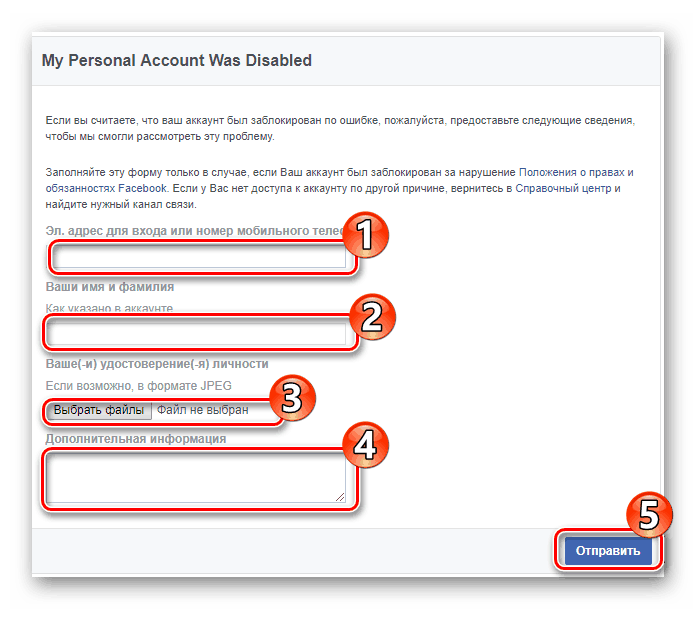
Для того, чтобы обратиться за помощью техподдержки понадобится:
Удаляем страницу
Прежде чем сделать данную процедуру, необходимо учитывать, что после удаления бизнес-странички вы сможете еще 14 дней получать к ней доступ. После того как этот срок пройдет, она будет удалена навсегда.
На компьютере
Рассмотрим все действия пошагово. В браузере на компьютере, необходимо сделать следующее:
- Изначально требуется открыть свой аккаунт в Facebook.
- Далее перейти на иконку «Меню» (Она расположена в виде треугольника вверху справа).
- Потом нажать на кнопку «Управление страницами», после выпадет список, где откроются все ваши странички.
- После этого выбрать страницу. Для этого требуется зайти в раздел «Страницы».
- Далее кликнуть по опции «Настройки», она расположена вверху справа.
- Следующим шагом является нажатие по вкладке «Основные», вверху слева.
- Далее требуется прокрутить вниз и перейти на иконку «Удалить страницу», откроется раздел (под заголовком, будет указано название вашей страницы).
После этого страничка будет поставлена в очередь на деактивацию. Спустя 14 дней ее можно будет удалить. Также, чтобы удалить ее из результатов поиска, необходимо установить флажок во вкладке «Отменить публикацию». После того, как пройдут 2 недели для окончательного удаления, понадобится сделать следующее:
- Требуется нажать «Настройки».
- Потом прокрутить вниз и кликнуть «Удалить страницу».
- Далее «Удалить, Имя».
- После того, как появится запрос, нажать «Удалить».
Вот так просто и без каких-то сложностей можно удалить свою страницу в Фейсбук.

На мобильном устройстве
Для того, чтобы удалить бизнес-страничку на Фейсбук не нужны никакие программы; на мобильном телефоне требуется сделать следующее:
После проведения описанных выше манипуляций, требуется подождать 2 недели и снова войти на свою страничку. Для окончательного ее удаления, следует сделать так:
- Нажать значок «⋯» либо «⋮».
- После кликнуть «Настройки».
- Потом «Основные».
- Прокрутить вниз и кликнуть «Удалить» и название страницы.
После того, как появится запрос «Удалить», нужно подтвердить данные действия.
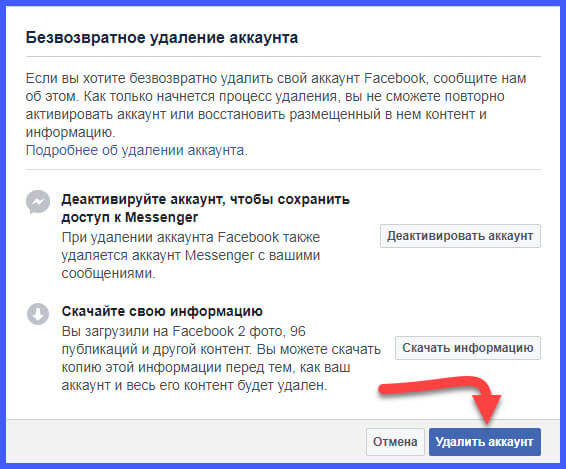
Советы
Есть некоторые советы, о которых нужно знать каждому:
- При удалении странички компании у вас не получится создать новую бизнес-страницу с таким же URL-адресом.
- После того, как она будет удалена, восстановить ее не будет возможности.
Это нужно учитывать при удалении страницы. Как видим, в этом нет ничего сложного. Весь процесс простой и это в состоянии сделать каждый участник соцсети Фейсбук.
Почему заблокировали аккаунт “Фейсбук”
 Вот, что написано о блокировке на самом
Вот, что написано о блокировке на самом
сайте.
Это могло произойти по ряду причин:
- Контент на странице противоречит условиям Facebook.
- Указанное в профиле имя является выдуманным.
- Пользователь имеет несколько аккаунтов.
- Производимые действия нарушают нормы сообщества, права других лиц и являются незаконными или мошенническими.
Среди дополнительных поводов – виновность в совершении сексуального преступления, недостижение возраста, дающего право пользования продуктами компании, причинение вреда стабильной дееспособности социальной сети.
Ознакомиться с ограничениями можно, если перейти в “Условия использования” в правом нижнем углу экрана непосредственно на странице социальной сети, а затем нажать на “Пользовательское соглашение”.
Деактивация страницы Facebook
Важно понимать различия между деактивацией и удалением. Если вы деактивируете аккаунт, то в любой момент вы можете активировать его обратно
При деактивации ваша хроника не будет видна другим пользователям, однако, друзья все же смогут отмечать вас на фотографиях, приглашать на мероприятия, но вы не будете получать уведомления об этом. Этот способ подходит для тех, кто на время хочет уйти из социальной сети, при этом, не удаляя свою страницу навсегда.
Чтобы деактивировать аккаунт, вам необходимо перейти в «Настройки». Этот раздел можно найти, нажав на стрелку вниз возле меню быстрой помощи.
Теперь перейдите в раздел «Общее», где вам необходимо найти пункт с деактивацией аккаунта.
Далее вам необходимо перейти на страницу с деактивацией, где в обязательном порядке необходимо указать причину ухода и заполнить еще несколько пунктов, после чего вы сможете произвести деактивацию профиля.
Помните, что теперь в любой момент вы можете зайти к себе на страницу и моментально активировать ее, после чего она будет снова полноценно функционировать.
Деактивация аккаунта с мобильного приложения Facebook
К сожалению, невозможно удалить свой профиль навсегда с телефона, однако его можно деактивировать. Вы можете это сделать следующим образом:
- На своей страница нажмите на кнопку в виде трех вертикальных точек, после чего вам необходимо перейти в «Быстрые настройки конфиденциальности».
Нажмите «Еще настройки», после чего перейдите в «Общие».
Теперь перейдите в «Управление аккаунтом», где вы сможете деактивировать свою страницу.
Это все, что нужно знать об удалении и деактивации страницы в Фейсбук. Помните одно, что если пройдет 14 дней после удаления аккаунта, его нельзя будет никаким образом восстановить. Поэтому позаботьтесь заранее о сохранности ваших важных данных, которые могли храниться в Фейсбук.
Опишите, что у вас не получилось.
Наши специалисты постараются ответить максимально быстро.
Инструкция по восстановлению рекламного аккаунта в “Фейсбук”
Иногда акки блокируются по ошибке, но нередко причинами могут оказаться:
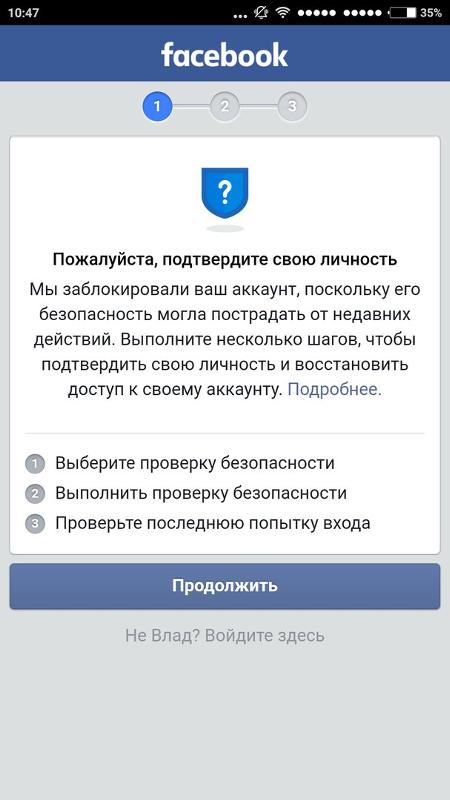 Иногда FB блокирует аккаунты
Иногда FB блокирует аккаунты
из-за подозрительной активности.
- Использование банковской карты, имя на которой отличается от указанного в Facebook. Компания дает на выбор своим клиентам 4 способа оплаты рекламы. Один из них – с помощью банковской карты. И даже если разница в именах заключается всего в одном или нескольких символах (например, Alexey и Aleksey), за это банят.
- Другой IP-адрес. Если вход в профиль был совершен в стране или городе, где вы никогда не были, аккаунт будет заблокирован при подозрении на взлом.
- Резкое увеличение расходов на рекламу и зачисление большой суммы на баланс. Начинайте продвижение постепенно, чтобы обезопасить себя от деактивации. Поэтому не рекомендуется запускать рекламную кампанию после регистрации с использованием большой суммы или увеличивать траты в несколько раз, чтобы “Фейсбук” не заблокировал ваш аккаунт.
- Оплата с помощью чужой карты. Существует вероятность, что при оплате рекламы вы пользуетесь украденной кредитной картой.
- Вход в рекламный аккаунт из Крыма. Летом 2016 г. в связи с санкциями жителям полуострова было запрещено пользоваться платными услугами Facebook.
- Взлом аккаунта. Подозрительная активность может быть результатом действий злоумышленников. Поэтому вашу страницу деактивируют в целях обеспечения безопасности и дальнейшего разбирательства.
- Наличие старых неодобренных объявлений. Одно из ранних объявлений, которое не прошло модерацию, может стать причиной бана. Чтобы этого избежать, систематически удаляйте старые материалы.
- Использование виртуальной карты. Такими часто пользуются мошенники для достижения собственных целей, поэтому совершать оплату с помощью подобной карты не рекомендуется.
- Плохая репутация добавленного пользователя. Для начала стоит убедиться, что ранее он не был владельцем заблокированного аккаунта, иначе это станет причиной отключения и вашей страницы.
- Реклама запрещенных материалов. К таковым относят табачные изделия, небезопасные пищевые добавки, товары и услуги для взрослых, а также другие материалы, о которых можно узнать в “Правилах рекламной деятельности”.
- Реклама ограниченного контента. Всегда проверяйте, чтобы продукт, который вы собираетесь рекламировать, не был запрещен на территории какой-либо страны.
- Использование банковской карты в другом государстве. Facebook знает о местоположении пользователей, поэтому если произойдет такая ситуация, то будьте готовы к блокировке.
- Смена способа оплаты. Если вы решите производить оплату с помощью PayPal или Qiwi Wallet (для жителей Российской Федерации), помните, что этого будет достаточно, чтобы администрация “Фэйсбука” заподозрила вас в мошенничестве.
- Жалобы на рекламу. Никто не способен уберечь себя от недовольства пользователей. Но если рекламировать качественный продукт и не обманывать людей, то количество поступающих жалоб может оказаться минимальным.
- Несоответствие страницы рекламному объявлению. Если указанная информация будет отличаться от действительной, это станет причиной блокировки.
- Использование запрещенных скриптов на странице. Перегружать аккаунт, постоянно добавляя аудио- и видеоматериалы с автоматическим воспроизведением, запрещено.
- Перенаправление пользователя на другой сайт. Потенциальный клиент должен получить всю необходимую информацию на странице, куда его переносит рекламный блок. Если же за этим следует переход на иной сайт, вы будете забанены.
Разблокировка аккаунта путем общения с технической поддержкой
Можно воспользоваться формой для связи с технической поддержкой
Заполнение каждого пункта важно, так как это может повлиять на принятие решения по вашему вопросу. Стоит писать объемно, разъясняя ситуацию
Во всех полях, которые требуется заполнить, нужно использовать английский язык.
 Один из способов связи с техподдержкой ФБ.
Один из способов связи с техподдержкой ФБ.
Один из способов связи с техподдержкой ФБ.
Ответ на русскоязычное обращение может долго не приходить. Это связано с тем, что “Фейсбук” является зарубежной компанией, где не принято общение на русском языке. Есть вероятность, что ответ вам могут и не дать.
Через сколько времени Facebook восстановит доступ
Если запрос был составлен на английском языке и причина блокировки несерьезная, ответ можно получить уже через несколько дней в зависимости от того, в какой день было .
Однако если есть подозрение в нарушении правил соцсети, то разбирательство может занять не одну неделю.
Как удалить отключенный аккаунт Facebook
Чтобы удалить аккаунт, который навсегда заблокирован Фейсбуком, придерживайтесь инструкции:
- Перейдите на главную страницу соцсети .
- Сверху страницы нажмите «Помощь».
- Выберите «Управление аккаунтом», «Смена пароля», «Ошибки и известные проблемы».
- Из предложенного списка выберите «Не могу зайти на сайт».
- Заполните предложенную форму. Подробно опишите суть проблемы, укажите адрес электронной почты и номер телефона, к которому привязана страница. Попросите службу поддержки удалить заблокированную страницу.
- Нажмите «Отправить» и дождитесь решения службы поддержки соцсети.
Как полностью удалить свою страницу в Фейсбуке?
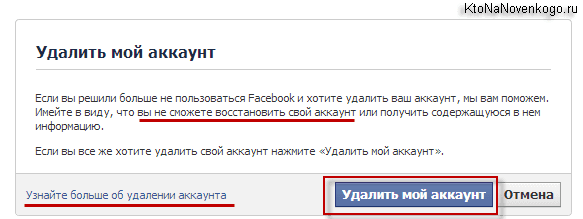
Если же вы приняли окончательное решение касательно удаления, то необходимо нажать на кнопку «Удалить мой аккаунт». В течение двух недель вся информация с вашей страницы в Facebook будет удалена и будет недоступна для других пользователей.
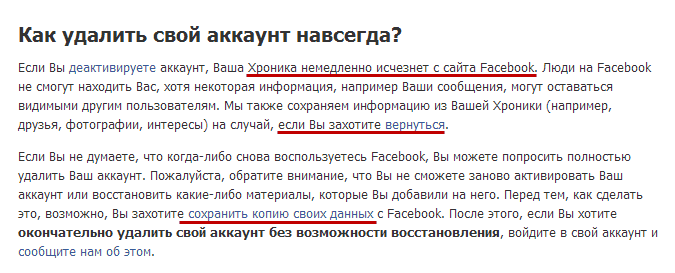
Удачи вам! До скорых встреч на страницах блога сайт

Вам может быть интересно
 Как удалить канал или видео с Ютуба?
Как удалить канал или видео с Ютуба?
Как удалить почту и почтовый ящик на Mail.ru, Яндексе и Gmail
Как удалить свою страницу на Одноклассниках
 Как удалить сообщение и всю переписку в Скайпе, можно ли изменить логин и удалить аккаунт Skype
Как удалить сообщение и всю переписку в Скайпе, можно ли изменить логин и удалить аккаунт Skype
Как создать или удалить группу, либо страницу во вконтакте — как удалить паблик в ВК
Аккаунт — что это такое, как его создать или удалить
Как зарегистрироваться в Ютубе
Вхожу в Фейсбук и мне выдается, что аккаунт отключен (доступ к аккаунту заблокирован или он деактивирован). Почему? Что делать? Прочитай эту инструкцию, и она поможет тебе решить проблему.
Что значит убрать из друзей на Facebook и как это сделать?
Чтобы прекратить дружбу:
- можно зайти на страничку друга. На его обложке будет пометка, что вы «Друзья».
- Кликаем по маленькому треугольничку внутри «Друзья» (1 на рис. 5).
- Откроется меню, в котором щелкаем «Убрать из друзей» (2 на рис. 5).
Нажав кнопку «Убрать из друзей», вы подтверждаете, что не хотите видеть данного пользователя в списке своих друзей, но и не собираетесь полностью ограничивать общение с ним.
Он сможет отправлять вам личные сообщения, просматривать ваш профиль и находить вас через поисковую строку, если это не противоречит вашим .
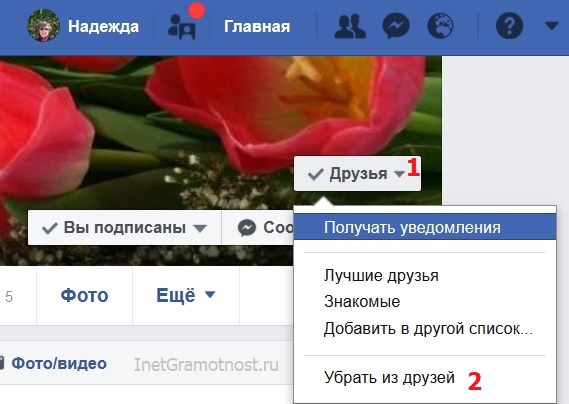 Рис. 5. Убрать из друзей
Рис. 5. Убрать из друзей
Какой вариант выбрать?
Если общение с человеком на Facebook стало вызывать негативные эмоции, можно его заблокировать или просто убрать из друзей. Каждая ситуация требует индивидуального решения, поэтому выбор остается за вами. Только вы можете решить, как .
Случаи мошенничества, шантажа или издевательств должны немедленно пресекаться, и нет ничего плохого в том, чтобы отправить в бан человека, который считает, будто бы в интернете позволено все. Даже если это ваш коллега, родственник или просто знакомый, который в реальности ведет себя весьма приветливо.
Если вы считаете, что некоторым людям не стоит видеть ваши публикации, вы можете ограничить возможность просмотра в разделе «Быстрые настройки конфиденциальности».
Кроме этого, Facebook разрешает задавать индивидуальные настройки приватности для отдельных постов. Например, есть опция «Отменить подписку»: человек остается вашим другом, однако его обновления перестают отображаться в ленте.
Для этого напротив очередной публикации друга, которая появилась у вас в ленте
- кликаем меню из трех точек (…), которое выделено цифрой 1 на рис. 6;
- затем щелкаем кнопку «Отменить подписку на обновления» (2 на рис. 6):
 Рис. 6 (кликните по рисунку для увеличения). Отменить подписку на обновления конкретного человека
Рис. 6 (кликните по рисунку для увеличения). Отменить подписку на обновления конкретного человека
Это идеальный вариант на тот случай, если вас раздражают публикации пользователя, но полностью ограничивать с ним общение вы пока не желаете.
Все варианты обратимы. Всегда можно открыть черный список и убрать из него людей, которых вы ранее заблокировали, чтобы восстановить общение. Тому, кого вы убрали из друзей, вы всегда можете отправить новый запрос на добавление в друзья (если, конечно, человек не обиделся настолько, что не отправил вас в бан).
Загрузка …
Также по теме:
1. Как защитить свой аккаунт в социальной сети от взлома: топ-10 советов
2. Как посмотреть и скачать копию своих данных с Фейсбука
3. Сбор персональных данных в Facebook
Как привязать инстаграм к фейсбуку через компьютер?
Для начала необходимо зайти на сайт Instagram.com, и авторизироваться с помощью кнопки «Войти через Facebook».
Заходим на сайт Instagram
Теперь переходим непосредственно в аккаунт на FB, находим маленький треугольник в верхнем углу справа и жмём на него левой клавишей мыши. В появившемся выпадающем списке переходим на вкладку «Настройки»;
Настройки
Далее заходим в настройки приложений;
Здесь нам необходимо обратиться к параметрам приложения, это делаем при помощи кнопки в виде карандаша;
В пункте «Видимость приложений» установите параметр «Доступно всем»;
ВНИМАНИЕ! Для следующего шага нам понадобится телефон либо планшет.
Запускаем приложение Instagram.
Далее, переходим в пользовательское меню, и жмём на три точки, которые находятся вверху справа. Так мы попадаем в параметры приложения.
В появившемся пункте меню существует огромное количество всяческих настроек, однако прокрутив скрол вниз, необходимо найти позицию «Связанные аккаунты». В ней нужно выбрать значок необходимой социальной сети, в нашем случае, кликаем по логотипу Facebook.
По запросу, выполняем вход в профиль на Facebook.
После этого, инстаграм предложит размещать публикации на вашей странице. И спросит, о пользователях, которым будут доступны ваши фото и видео. Далее, даём разрешение на публикацию в хронике и возможность инстаграму управлять вашими страницами. Выбор сделан, жмём ОК!
Жмем ок
Теперь для проверки, делаем снимок в инстаграме, обрабатываем, переходим далее, выбираем в списке фэйсбук и делимся своим снимком.
Выбираем фэйсбук
Вот и всё! Как видите, привязать инстаграм к фейсбуку через компьютер очень просто. Эта задача отнимет у вас не более пары минут. А ещё в придачу вы получаете приятные преимущества в виде дополнительной защиты для аккаунта в инстаграме. Так же становится более удобно общаться с друзьями, которые являются пользователями обоих соцсетей.
Как привязать инстаграм к фейсбуку через телефон?
Так же, можно привязать страницу инстаграм к фейсбуку без использования компьютера. Для того чтобы публиковать фото из Instagram на Facebook нам необходимо сделать всего три действия.
Для телефонов или планшетов работающих на операционных системах iOS или Windows Phone, нам необходимо:
- Перейти в свой профиль и зайти в параметры нажав маленькую шестерёнку.
- Далее следуем к настройке, которая называется «Связанные аккаунты», либо «настройки публикации».
- В появившемся окне коснитесь логотипа FB и войдите в профиль, указав необходимые данные для авторизации.
Для справки! После проделанной выше процедуры, ваша страница в Instagram по умолчанию будет привязан к Хронике на Facebook. Однако, если вы хотите вместо этого объединить его со страницей, которой вы управляете, необходимо коснуться строки «Опубликовать». Далее выбрать страницу в которой вы являетесь администратором.
Для пользователей операционной системы Android.
- Так же как и для пользователей других систем, заходим в свой профиль и жмём на изображение трех точек, тем самым мы попадаем в меню параметров.
- Находим пункт меню «Связанные аккаунты».
- В открывшемся окне коснитесь Facebook и войдите в аккаунт.
Для справки! Для привязки страницы, в которой вы являетесь администратором, вам необходимо коснуться значка Facebook и выбрать необходимую страницу. Теперь, размещая свои замечательные фотографии или видео в Instagram, они автоматически будут публиковаться в вашей хронике или на странице Facebook, где вы вводите подпись.
Почему мы блокируем аккаунты
Правила и Условия использования Google Рекламы защищают интересы пользователей и рекламодателей. Аккаунт может быть заблокирован, если мы обнаружили нарушения наших правил или Условий использования.
Другие причины, по которым аккаунт может быть временно заблокирован, приведены ниже.
Свернуть всеБлокировка из-за нарушения Правил Google Рекламы
Подробнее о блокировке аккаунта Google Рекламы из-за нарушения правил…
Блокировка аккаунта из-за проблем, связанных с оплатой
Аккаунт может быть заблокирован в перечисленных ниже случаях.
Злоупотребление промокодами
Если вы пытаетесь продать промокоды или активировать несколько промокодов в одном аккаунте, ваш аккаунт может быть заблокирован. С условиями использования промокодов в разных странах можно ознакомиться на этой странице.
Если вы считаете, что произошла ошибка, подайте апелляцию.
Отзыв платежа
Если по вашей просьбе банк или компания-эмитент кредитной карты отменит платеж в пользу Google Рекламы (т. е. вы запросите возвратный платеж), ваш аккаунт может быть заблокирован.
Чтобы отменить блокировку аккаунта в такой ситуации, выполните следующие действия:
- Совершите платеж в аккаунте Google Рекламы.
- Подайте апелляцию.
Примечание. Если вы перечисляете средства с банковского счета (т. е. с помощью прямого дебета), то к апелляции нужно приложить документ, подтверждающий платеж. Это может быть копия выписки по банковскому счету или скриншот страницы интернет-банка, на котором видны ваше имя, запись о платеже компании Google и текущий баланс счета.
Подозрительная деятельность, связанная с платежами
Если мы обнаружим следы мошенничества или подозрительные действия, связанные с оплатой, мы можем установить лимит расходов для вашего аккаунта или заблокировать его.
Если вы считаете, что произошла ошибка, подайте апелляцию.
Неоплаченные расходы
Если в вашем аккаунте есть неоплаченные расходы, мы можем временно заблокировать его.
Чтобы отменить блокировку аккаунта в такой ситуации, выполните следующие действия:
- Совершите платеж в аккаунте Google Рекламы.
- Подайте апелляцию.
Примечание. Если вы перечисляете средства с банковского счета (т. е. с помощью прямого дебета), то к апелляции нужно приложить документ, подтверждающий платеж. Это может быть копия выписки по банковскому счету или скриншот страницы интернет-банка, на котором видны ваше имя, запись о платеже компании Google и текущий баланс счета.
Блокировка аккаунта Google из-за возрастных ограничений
Если мы обнаружим, что вы нарушаете требования к возрастным ограничениям в аккаунтах Google, ваш аккаунт может быть заблокирован.
Если вы считаете, что ваш аккаунт был заблокирован по ошибке или больше нет причин подозревать такое нарушение, обратитесь в службу поддержки.
Временная блокировка в связи с неавторизованным доступом к аккаунту
Если мы обнаружим попытку неавторизованного доступа к вашему аккаунту Google Рекламы, мы временно заблокируем аккаунт, чтобы защитить вас от несанкционированного списания средств.
Чтобы отменить блокировку аккаунта в такой ситуации, заполните эту форму, и мы поможем вам защитить аккаунт и возобновить показ рекламы.
Нарушения правил программы Google Ad Grants
Аккаунт Google Ad Grants может быть заблокирован за нарушения правил этой программы.
Чтобы отменить блокировку аккаунта в такой ситуации, ознакомьтесь с Правилами программы и определите, можно ли запросить снятие блокировки в вашем случае.
Как отвязать номер телефона от заблокированной страницы
Удалить номер телефона с заблокированной страницы можно только вместе с аккаунтом. Поскольку зайти в свой профиль у вас нет возможности, порядок действий таков:
- Зайдите на страницу ;
- Найдите в справа вверху кнопку «Помощь» и кликните по ней;
- Далее поочередно выбирайте: «Управление моим аккаунтом»; «Смена пароля»; «Ошибки и известные проблемы»;
- В списке проблем кликните на: «Не могу зайти на сайт»;
- Откроется форма, в которой нужно заполнить все пункты, указав е-мейл для обратной связи.
Не исключено, что от вас потребуют ввести
скан паспорта или водительского удостоверения. Через несколько дней вам придет
ответ на жалобу, где будут указаны причины отключения вашей странички.